Прерывающийся звук, технические неполадки при загрузке обновлений, пропуск кадров во время запущенных трансляций — часть из перечисленных проблем не решить обращением в техническую поддержку или сменой параметров в настройках Discord. Периодически, мессенджер буквально вынуждает начать общение с чистого листа, перечеркнув предыдущие проблемы с помощью полной деинсталляции программного обеспечения. Способов реализовать задуманное несколько: с помощью раздела «Приложения и возможности» в Windows и силами стороннего софта. Но обо всем по порядку.
Предварительная подготовка и дополнительные подробности:
- Выгрузка Discord через «Диспетчер задач». Если мессенджер Дискорд уже запущен, то воспользоваться деинсталлятором не разрешит система — на экране появится соответствующее предупреждение. Проблема решается обращением к трею в Windows (специальное меню в правой нижней части интерфейса с иконками запущенных программ) или к «Диспетчеру задач». Реализация разная, но результат схожий.
- Конфиденциальная информация и аккаунт. Удаление десктопной версии Дискорда не приводит к потере зарегистрированного профиля, сбросу пароля и прочих данных. После повторной установки мессенджера, появится шанс авторизоваться по стандартному сценарию.
- Возможные неполадки. Деинсталляция программного обеспечения в Windows редко приводит к появлению ошибок, но, если сложности возникли, то с вероятностью в 99% всему виной запущенный антивирус. Проблема решается временной деактивацией защиты (или хотя бы систем, занимающихся сканированием жестких дисков).
Удаление Discord средствами Windows
Привычный для владельцев операционной системы от Microsoft раздел «Приложения и возможности», вызывается через поиск в меню «Пуск» или раздел «Параметры», подраздел «Приложения».
Как полностью удалить дискорд на windows 10 ( Discord )

Сразу после перехода в новое меню, система начнет сканировать жесткие диски на предмет установленного программного обеспечения. Сортируется контент по названию, а потому Дискорд появится ближе к верхней части списка приложений, чуть ниже системного софта.

После того, как мессенджер найден в списке, достаточно кликнуть по его названию левой кнопкой мыши и дождаться, пока появится специальное контекстное меню с кнопками Удалить или Изменить . Второй вариант полезен в ситуациях, когда возникают технические неполадки — Windows попытается в автоматическом режиме разобраться с неполадками, загрузив с официального сайта недостающие файлы в качестве «заплаток» для текущей версии программного обеспечения.

Если исправления не принесут пользы, то рекомендуется сразу переходить к варианту Удалить . Раздел «Приложения и возможности» перед началом деинсталляции еще раз поинтересуется — окончательно ли принято решение.
Когда Discord пропадет из списка с софтом, то останется лишь заглянуть в каталог C:UsersИмя_ПользователяAppData и очистить папки LocalDiscord и RoamingDiscord.
Полная деинсталляция мессенджера с помощью IObit Uninstaller
Вручную разыскивать оставшиеся после Discord файлы и документы на жестких дисках не слишком удобно — приходится просматривать сторонние каталоги, очищать корзину, а порой перезагружать компьютер. Проблема решается силами специальных софтверных инструментов, справляющихся со всеми перечисленными действиями в фоновом режиме.

Тот же IObit Uninstaller доступен для загрузки на официальном сайте (https://ru.iobit.com/advanceduninstaller.php), он автоматически интегрируется в систему и без лишних слов сканирует систему, а после — сортирует обнаруженное программное обеспечение. Прокручивать весь список перед поиском Discord необязательно — в верхней части интерфейса предусмотрена поисковая строка, способная сэкономить время и сразу вывести на экран информацию о мессенджере, а заодно и иконку «мусорной» корзины.

Деинсталляция в IObit Uninstaller происходит в три этапа: разработчики рекомендуют проставить галочки напротив пунктов, связанных с «подготовкой точки восстановления» и переносом «остаточных файлов в корзину», после — дождаться сканирования системы, а в конце — просмотреть результат проделанных действий и решить, необходима ли перезагрузка ПК.
Важно! Если после переустановки Discord проблемы возвращается вновь, то ради эксперимента рекомендуется воспользоваться бета-сборкой мессенджера, включающей еще тестируемые функции и исправления.
Заключение
Процесс удаления мессенджера Дискорд довольно прост и не отнимает много времени. Выполнить его можно по-разному. Все варианты удаления были описаны в данной статье. Иногда удаление и переустановка программы не решает имеющиеся проблемы. Тогда стоит воспользоваться бета-версиями приложениями.
Возможно, проблемы будут решены и можно опять пользоваться приложением для общения.
Источник: ustanovkaos.ru
Как удалить Discord в Windows 10
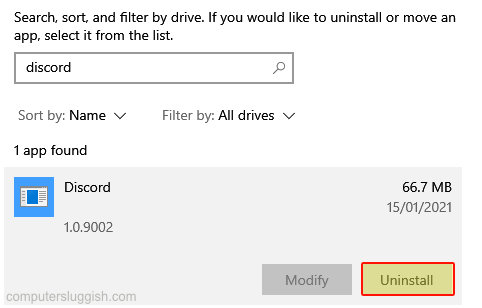
В этой статье о Windows 10 мы расскажем вам, как деинсталлировать и удалить Discord с вашего компьютера или ноутбука.
Если вам больше не нужен Discord на вашем ПК или ноутбуке с Windows 10 или вы решили попробовать другой VoIP, то не паникуйте, потому что удалить его не так уж сложно и не займет много времени. Ниже мы перечислили шаги, которые покажут вам, как это сделать.
Удаление Discord с компьютера Windows 10 : 1. Щелкните правой кнопкой мыши на значке меню Пуск и выберите » Приложения и функции «
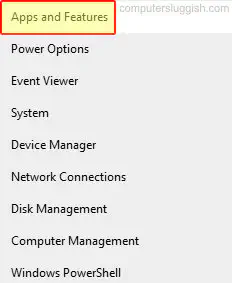
- В поисковой строке введите » Discord » и выберите его
- Теперь нажмите кнопку » Деинсталляция » и следуйте любым шагам
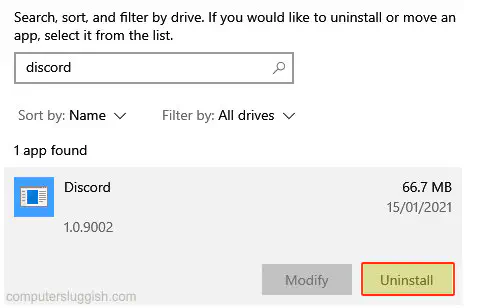
Вот и все, вот как вы можете легко удалить Discord с вашего компьютера или ноутбука Windows 10.
Если вам понравилась эта статья, посмотрите другие наши посты о Windows 10 здесь .
YouTube видео: Как удалить Discord в Windows 10
Вопросы и ответы по теме: “Как удалить Discord в Windows 10”
Как Удалить все файлы дискорда?
В каталоге отыщите папку с соответствующим названием – «Discord» и кликните по ней правой кнопкой мыши. Можете удалить ее через появившееся контекстное меню или вместо этого просто выделить директорию и нажать клавишу Delete на клавиатуре.
Как Удалить сервер дискорд на ПК?
**Удаление Discord-сервера на компьютере**1. На левой панели со списком серверов выберите свой, затем нажмите по его названию. 2. Из появившегося меню выберите пункт «Настройки сервера». 3. После открытия окна с параметрами прокрутите левую часть со списком разделов и выберите последний пункт – «Удалить сервер».
Как Удалить приложение в Дискорде?
Пользователю достаточно открыть Панель управления и перейти в Программы > Программы и компоненты. Дальше аналогично необходимо найти не нужную программу в списке и удалить её. После удаления программы используя деинсталятор некоторые хвосты программы всё же остаются в системе.Сохраненная копия
Как полностью Удалить ДС?
**Если вы хотите отключить свою учетную запись через десктопную версию, перейдите в настройки пользователя, нажав шестеренку рядом с вашим именем пользователя.**1. Вы попадете на вкладку Моя учетная запись. 2. Выберите “Отключить учетную запись” (в разделе “Удаление учетной записи”).
Как Удалить дискорд с компьютера если он не удаляется?
Открываем меню меню «Пуск» и запускаем инструмент «Установка и удаление программ». 2. Отобразится список установленного софта, где отыскиваем Discord и кликаем «Удалить».
Как быстро удаляется дискорд?
Все учетные записи в Discord, находящиеся в неактивном состоянии в течение 2 и более лет, автоматически удаляются. По мере приближения 2-летнего срока действия вашей учетной записи вы можете получить электронное письмо или текстовое сообщение с предупреждением о том, что ваша учетная запись будет удалена.
Источник: gud-pc.com
Как удалить программу с ноутбука discord
С момента запуска в 2015 году Discord регулярно использовался геймерами для общения благодаря простому и удобному интерфейсу. Самая приятная особенность заключается в том, что он позволяет пользователям общаться посредством голоса, видео или текстовых сообщений в любой точке мира.
Вы можете использовать настольное приложение Discord на Windows и Mac, а также его мобильное приложение на телефонах iOS и Android. Кроме того, вы можете войти в Discord из своего веб-браузера. Приложения Discord можно подключить к различным основным сервисам, включая Twitch и Spotify, чтобы ваши друзья могли видеть, чем вы занимаетесь. Однако, если вы все же решите удалить Discord, мы можем помочь вам с этим руководством о том, как удалить учетную запись Discord и приложение Discord с вашего ПК с Windows.

Как удалить Discord
Перед удалением Discord рекомендуется удалить учетную запись Discord.
Как удалить учетную запись Discord
Чтобы удалить учетную запись Discord, вы должны либо передать право собственности на принадлежащие вам серверы, либо полностью удалить серверы.
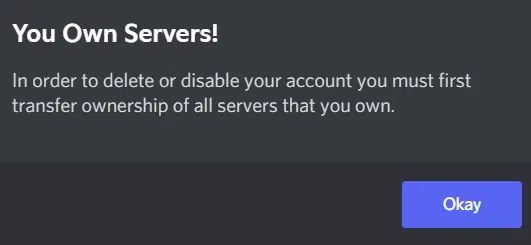
После этого вы сможете перейти к удалению учетной записи.
2. Щелкните значок Настройки.
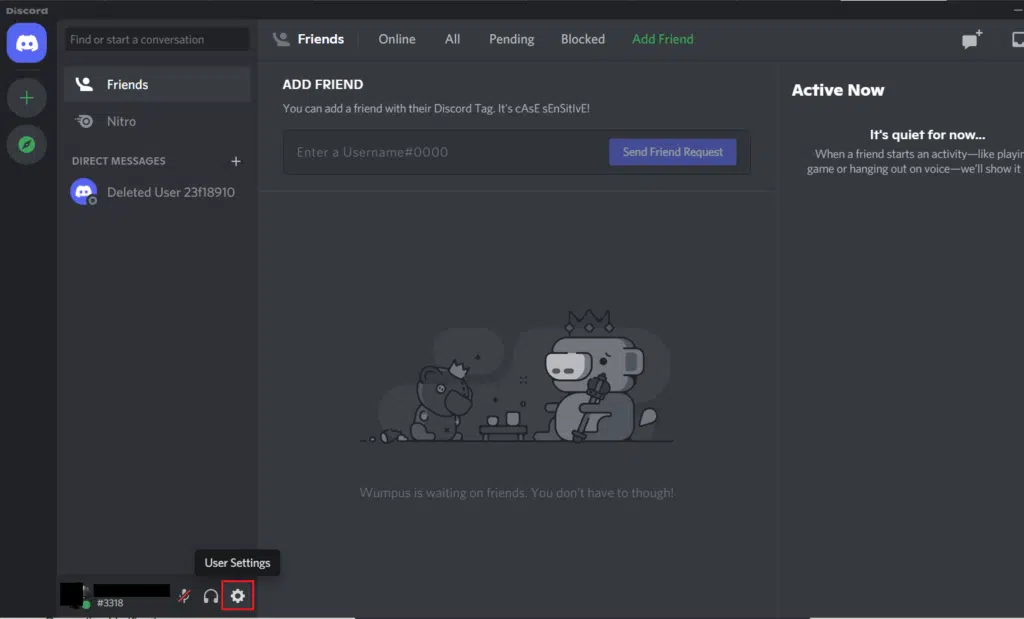
3. В разделе Моя учетная запись прокрутите вниз до раздела УДАЛЕНИЕ УЧЕТНОЙ ЗАПИСИ.
4. Здесь вы можете либо отключить учетную запись, либо удалить учетную запись. Щелкните последнее, чтобы удалить.
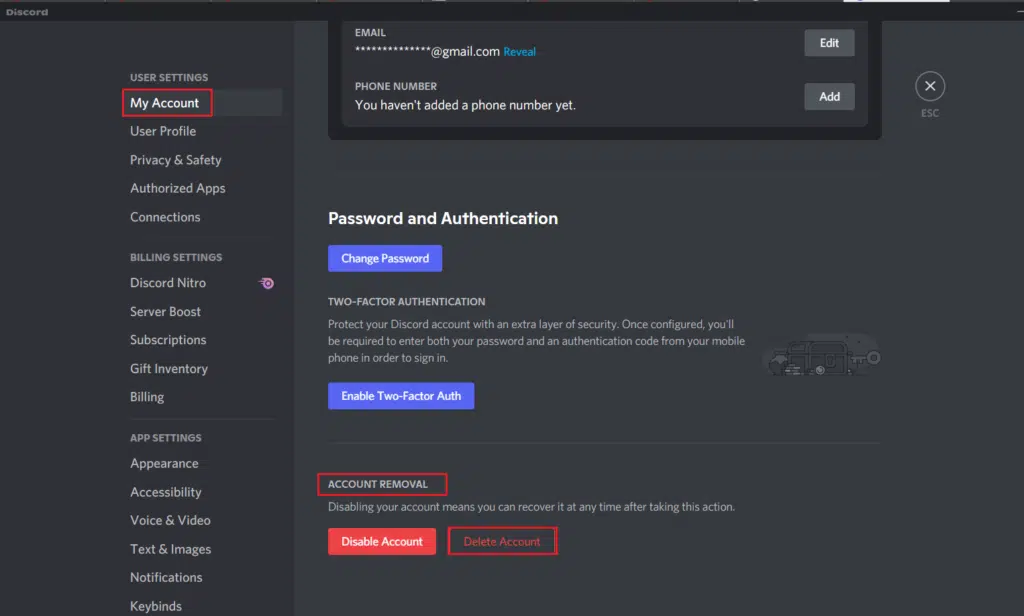
5. Введите пароль учетной записи и шестизначный код двухфакторной аутентификации для подтверждения. Затем нажмите кнопку Удалить учетную запись.
Примечание. Если вы не используете двухфакторную аутентификацию (2FA), вам не будет предложено ввести ее.
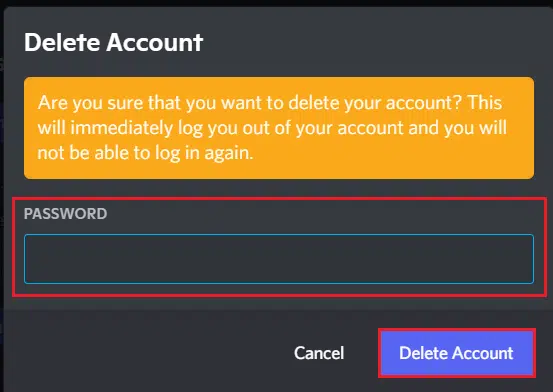
Метки записи: # Discord # приложения для ПК
Похожие записи

Как включить темный режим на Vivo V17
25.12.2019 21.04.2021
Если вы ищете как сделать черный фон во всем интерфейсе системы и в целом, т.е. как включить темную цветовую схему, то вот как вы можете включить встроенный темный режим на Vivo V17. Работая с FuntouchOS 9.2 на базе Android 9 Pie, Vivo встроил в ОС тему «Dark Mode».

Исправлено: фотопоток не работает на iPhone или iPad
19.01.2022 18.02.2022
Если Фотопоток не работает на iPhone или iPad, вы не сможете просматривать фотографии iCloud на своем телефоне. Вы сможете заставить фотопоток заработать, выполнив действия по устранению неполадок, указанные ниже.

Как быстро рутировать HTC Desire 10 Lifestyle
08.01.2018 03.03.2022
Чтобы получить полный контроль над устройством на базе Android, необходимо обеспечить root-права. В HTC Desire 10 Lifestyle этот процесс можно быстро выполнить, используя шаги, описанные ниже. В них мы рассмотрим преимущества, риски и основные предпосылки, которые подразумеваются с получением рут-прав. Таким образом, у вас будут все детали и информация, объясняющие что нужно делать, чтобы успешно…
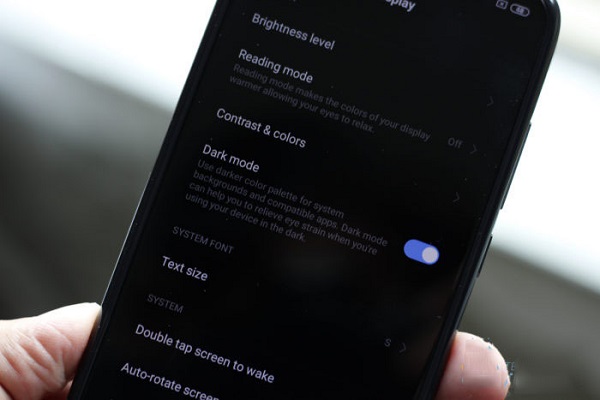
Как включить темный режим на Xiaomi Redmi 8
29.12.2019 07.05.2021
Владельцы Redmi 8 могут сразу же из коробки включить встроенную системную тему Dark Mode (Темный режим). В этой статье мы перечислим шаги, необходимые для включения темного режима без каких-либо модификаций или даже установки приложений на новый телефон Redmi.

Как загрузить Windows 10 с USB-накопителя
29.03.2022 29.03.2022
Если у вашего компьютера проблемы, он зависает на пустом экране или не загружается с жесткого диска, ниже можно найти инструкции по загрузке Windows 10 с USB-накопителя.

На телефоне не работает Wi-Fi
05.12.2021 18.02.2022
Несмотря на недостатки с точки зрения стабильности, Wi-Fi, несомненно, является самым популярным средством доступа в Интернет без физического подключения к маршрутизатору.
Источник: vebtech.ru